Application de création de contenu pour le moteur de musique interactif JET
1 Introduction
1.1 Présentation
Ce document contient les consignes destinées aux utilisateurs pour le créateur SONiVOX JET, une application qui permet de créer pour l'audition des fichiers JET. JET est un lecteur de musique interactif pour les petits y compris ceux qui exécutent la plate-forme Android. Il permet aux applications incluent des bandes-son interactives, qui répondent en temps réel aux événements de jeu et aux interactions des utilisateurs.
JET fonctionne avec le système d'exploitation SONiVOX
Le synthétiseur audio intégré (EAS, Embedded Audio Synthesizer)
appareil de lecture pour Android. Les
Les moteurs JET et EAS sont intégrés à la plate-forme intégrée Android via la
Classe JetPlayer également
comme inhérent à l'application JET Creator. Ainsi, l'auteur du contenu JET peut
assurez-vous que le son de la lecture est exactement identique dans les deux
et la version finale de l'application Android
sur les appareils mobiles Android.
En plus de l'interface utilisateur graphique deux fonctionnalités principales sont disponibles dans JET Creator. La vous devez d'abord rassembler toutes les données sources et DLS), en ajoutant les attributs en temps réel de JET et en créant un (.jet) que l'application Android utilisera. La deuxième fonctionnalité vous devez auditionner les éléments de lecture interactifs au fur et à mesure qu'ils dans l'application Android.
L'application JET Creator est écrite en le langage de programmation Python. Vous devez donc disposer de la version actuelle de Python et WXWidgets. Il existe une version Mac et une version Windows.
1.2 Abréviations et termes communs
Il est important d'utiliser un ensemble commun afin de minimiser les confusions. JET utilisant MIDI d'une manière unique, les termes normaux du secteur peuvent ne pas toujours suffire. Voici les définition des termes tels qu'ils sont utilisés sur cette page et dans la documentation application:
Canal: données MIDI associées à un MIDI spécifique canal. Le modèle MIDI standard autorise 16 canaux MIDI des données, dont chacune est généralement associée à un instrument spécifique.
Contrôleur: événement MIDI composé d'un numéro de canal, numéro de manette et valeur de manette. Le MIDI associe de nombreux numéros de manette des fonctions spécifiques, telles que le volume, l'expression, la pédale de support, etc. JET utilise des événements de contrôleur pour intégrer des informations de contrôle spéciales dans un Séquence MIDI pour permettre la synchronisation audio.
DAW: station audio numérique (Digital Audio Workstation) Un terme courant pour MIDI et de séquençage audio comme Logic, SONAR, Cubase, etc.
EAS:synthétiseur MIDI intégré. La nom du moteur de synthétiseur SONiVOX MIDI.
JET: Jet Interactive Engine. Le nom du jeu interactif SONiVOX JET de musique.
M/B/T: mesures, beats et tics
Segment: section musicale, comme un refrain ou un couplet, qui fait partie d'un la composition globale. Dans JET, un segment peut être un fichier MIDI complet ou un provenant d'une partie d'un fichier MIDI.
SMF-0: fichier MIDI 0 (Standard MIDI File Type) contenant un seul fichier MIDI mais peut être composée de plusieurs canaux MIDI données.
SMF-1: fichier MIDI standard de type 1 (un fichier MIDI contenant un autre fichier MIDI pistes, qui peuvent elles-mêmes être composées d'un ou de plusieurs canaux MIDI données. Par convention, chaque canal est stocké sur un une piste distincte dans un fichier SMF-1. Toutefois, il est possible d'avoir plusieurs canaux d'une seule piste, ou plusieurs pistes contenant des données pour le même canal.
Titre: piste unique d'une DAW contenant une séquence d'événements chronométrés. Attention à ne pas confondre les titres avec Chaînes. Un fichier MIDI peut contenir de nombreuses pistes avec plusieurs pistes utilisant les même canal MIDI.
2 Le concept de musique interactive JET
La musique interactive peut être définie comme de la musique qui change en temps réel en fonction d'événements non prévisibles, comme d'interaction ou de jeu. De cette façon, la musique interactive est bien plus car il s'adapte à l'énergie et à l'ambiance d'un jeu plus proche qu'une composition précomposée qui ne change jamais. Dans certaines applications et les jeux, la musique interactive est au cœur du jeu. Guitar Hero a été ajouté(e) à un un jeu aussi populaire. Lorsque l'utilisateur final capture les notes de musique la musique s'adapte tout en continuant le score de réussite et d'échec. JET permet d'écouter de la musique de ce type des jeux vidéo.
Il existe plusieurs méthodes pour créer et le contrôle de la musique interactive et JET en fait partie. Cette section décrit les fonctionnalités de JET et leur utilisation dans un jeu ou un logiciel application. Il décrit également comment JET peut être utilisé pour économiser de la mémoire en petits comme les appareils mobiles équipés d'Android.
2.1.1 Compression des données
JET prend en charge un format musical flexible qui permet de créer des séquences musicales étendues avec un minimum de données. Une composition musicale est divisée en segments qui peuvent être séquencés pour créer une pièce plus longue. Vous pouvez corriger le séquençage au moment où le fichier musical est enregistré. soit créé, soit de manière dynamique sous le contrôle du programme.
2.1.2 Exemple de musique linéaire
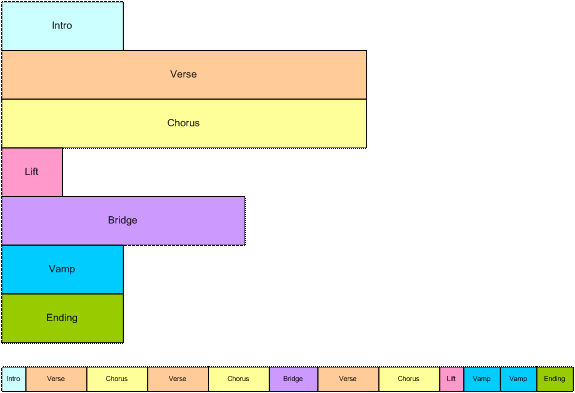
Figure 1: morceau de musique linéaire
Ce diagramme montre comment les segments musicaux sont stockées. Chaque segment est créé en tant que MIDI distinct . Un outil de post-traitement combine les fichiers en un seul fichier de conteneur. Chaque segment peut contenir des pistes musicales alternatives dont le son peut être coupé ou réactivé. pour susciter un intérêt supplémentaire. Par exemple, on peut citer l'accent cuivré dans le refrain, qui n'est joué que la dernière fois. Les segments peuvent aussi être transposés vers le haut vers le bas ou vers le bas.
La partie inférieure du diagramme montre comment les segments musicaux peuvent être combinés pour créer un morceau de musique linéaire. Dans ce Par exemple, le pont peut se terminer par une modulation de clé en demi-pas, peuvent être transposés d'une demi-étape pour correspondre.
2.1.3 Exemple de musique non linéaire
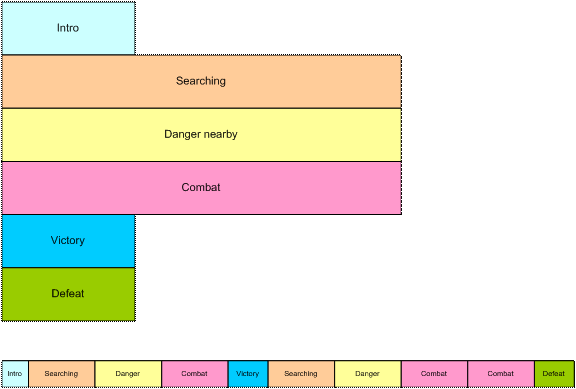
Figure 2: morceau de musique non linéaire
Ce diagramme présente une musique non linéaire pièce. Il s'agit d'un jeu de tir à la première personne (FPS) et JET fournit une musique de fond. Lecture de l'introduction pendant le chargement du niveau, puis transition sous le contrôle du programme sur le segment "Recherche". Ce segment est répété indéfiniment, peut-être avec de légères variations (à l'aide de la fonctionnalité de désactivation/réactivation du son) jusqu'à ce que l'activité dicte un changement.
Lorsque le joueur s'approche d'un repaire de monstres, démarre une transition synchronisée vers le segment du danger, augmentant ainsi la valeur de tension dans l'audio. Plus le joueur s'approche de l'allée, les pistes sont réactivées pour accroître la tension.
Lorsque le joueur s'en prend monster, le programme lance une transition synchronisée vers le segment "Combat". Le segment se répète indéfiniment au fur et à mesure que le combat se poursuit. Un coup de bonus réactive temporairement le son d'une piste décorative qui avertit le joueur d'un une attaque réussie, et de la même manière, une autre piste est temporairement réactivée quand le joueur reçoit des dégâts spéciaux.
À la fin du combat, la musique bascule en fonction de l'issue du combat.
2.1.4 Synchronisation avec le son
JET peut également synchroniser les paramètres la réactivation du son des titres en fonction des événements de la musique. Par exemple, dans le jeu FPS, les événements musicaux en rapport avec des bonus le plus près possible de l'événement de jeu réel. Cependant, il suffit de réactiver le son un titre au moment de l'événement de match peut entraîner la création d'un extrait en commençant par le milieu. Il est également possible de créer un extrait mais il ne serait pas synchronisé avec les autres morceaux de musique.
Cependant, avec le moteur de synchronisation JET, un extrait démarrer au moment opportun et maintenir la synchronisation. Ce il suffit de placer un certain nombre de courts extraits musicaux sur une le titre en question. Un événement MIDI présent dans le flux signifie le début d'un clip et le deuxième événement signifie la fin d'un clip. Lorsque appelle la fonction clip JET, le clip suivant de la piste est autorisé pour que la lecture soit entièrement synchronisée avec la musique. La piste peut être automatiquement coupé par un deuxième événement MIDI.
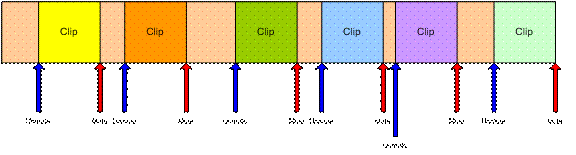
Figure 3: Fonctions de désactivation et de réactivation du son synchronisées
2.2 Synchronisation audio
JET fournit une API de synchronisation audio qui permet de synchroniser le jeu avec les événements audio. Le mécanisme s'appuie sur les données intégrées dans le fichier MIDI à l'heure de création du contenu. Lorsque le moteur JET détecte un événement pendant un rappel est généré dans le programme de l'application. Le calendrier Le rappel peut être ajusté pour compenser la latence de l'audio système de lecture pour synchroniser l'audio et la vidéo. Le diagramme ci-dessous montre un exemple de jeu musical simple qui consiste à appuyer sur les touches et les flèches vers la droite en même temps que la musique.
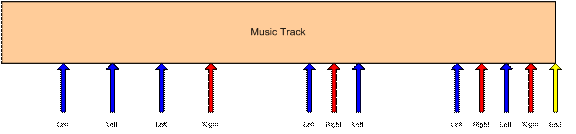
Figure 4: Jeu musical
Les flèches représentent les événements de la séquence musicale où les événements de jeu doivent être synchronisés. Dans ce cas, la flèche bleue représente le moment où le joueur doit appuyer sur le bouton de gauche ; et la flèche rouge est pour le bouton de droite. La flèche jaune indique au moteur de jeu que la séquence est complète. Le lecteur est autorisé pendant une certaine période avant et après l'événement pour appuyer sur la touche appropriée.
Si un événement est reçu et que le joueur a n'a pas appuyé sur un bouton, le minuteur est réglé sur la moitié de la durée de la fenêtre. Si le appuie sur le bouton avant l'expiration du minuteur, le jeu enregistre un et si ce n'est pas le cas, le jeu enregistre un échec.
Si le joueur appuie sur le bouton avant la reçu, un minuteur est réglé sur la moitié de la durée de la fenêtre. Si un événement est reçue avant l'expiration du minuteur, le jeu enregistre un succès, et si ce n'est pas le cas, le jeu enregistre une défaillance. Le jeu peut également inclure des bonus pour obtenir à peu près du moment de l'événement réel.
3 Présentation de la création de contenu JET
Pour créer des fichiers JET et les écouter en lecture de manière interactive, l'auteur de contenu travaille dans deux applications conçus pour fonctionner en synergie. La première est l'application une application de séquençage MIDI prête à l'emploi qui est compatible avec les plug-ins VST (pour PC) ou AU (pour Mac). Ici, l'auteur composera leurs fichiers musicaux MIDI en utilisant le plug-in comme de synthétiseur. La seconde est l'application JET Creator. Ici, l'auteur importe ses fichiers MIDI (et éventuellement un système de sons DLS2) et de configurer les conditions d'interaction dans le jeu compatible avec JET. L'auteur du contenu peut éventuellement créer un ensemble personnalisé d'instruments DLS à l'aide d'un éditeur d'instrument compatible avec Format DLS de niveau 2. Awave de MJSoft fait partie de ces applications.
Veuillez consulter la documentation JET pour la création de contenu des détails sur la création de contenu.
4 Installer et lancer JET Creator
JET Creator est un langage Python Par conséquent, Python et wxPython doivent être installés sur votre machine.
JetCreator a été créé et testé avec:
Python version 2.5.4
wxPython version 2.8.7.1
Vous pouvez les télécharger ici:
PC:
- http://www.python.org/download/releases/2.5.4/
- http://www.wxpython.org/download.php
MAC
- http://wiki.python.org/moin/MacPython/Leopard
- http://www.wxpython.org/download.php
Après avoir installé Python et wxPython, Il vous suffit de décompresser ou de copier tous les fichiers du répertoire de l'application JET Creator un dossier sur votre disque dur.
Pour lancer JET Creator, accédez à une commande et définissez le répertoire sur l'emplacement où vous avez installé Python. Prochaine exécution Python en exécutant la commande suivante:
python jetcreator.py
5 Utiliser JET Creator
5.1 Types de fichiers
Il existe plusieurs types de fichiers associé à JET Creator.
.jtc JET Fichier du projet du créateur. Ce fichier contient toutes les informations associées à un Projet Créateur JET. Lorsque vous utilisez l'option "Enregistrer sous JET Creator" ou "Enregistrer sous", est enregistré.
.jet JET Fichier. Ce fichier de sortie est automatiquement généré par JET Creator chaque fois que vous enregistrez votre projet JET Creator. Il s'agit du fichier qui regroupe tous les éléments JET dans un seul fichier que l'application Android utilisera. Attribuer au développeur de l'application Android.
Fichier .mid. Il s'agit du MIDI standard saisissez 1 fichier que JET Creator utilisera pour créer les segments.
Segment .seg Fichier. Il s'agit d'un fichier de segment JET. Il porte le même nom que le MIDI fichier auquel il fait référence, mais qui contient des informations supplémentaires sur le segment.
Fichier .zip ZIP Fichier d'archive. Lorsque vous exportez une archive JET, un fichier ZIP est créé contient tous les éléments (fichiers) nécessaires pour JET Creator. Utilisez cette option pour effectuer le transfert des projets JET Creator avec d'autres personnes.
5.2 Ouvrir une boîte de dialogue
Quand ? lorsque vous lancez JET Creator pour la première fois, une boîte de dialogue s'affiche, suivis.
<img <="" border="0" hauteur="285" p=" src="/static/images/jet/jc_open_dlg.png" width="450" />
L'option Open (Ouvrir) ouvre un fichier .jtc (fichier JET Creator). Utiliser le navigateur pour accéder au répertoire dans lequel vous avez enregistré votre fichier .jtc.
L'option New (Nouveau) crée un fichier .jtc.
L'option Import (Importer) permet d'importer un fichier d'archive JET (.zip).
L'option Cancel (Annuler) annulera la boîte de dialogue et quittera l'application.
5 Fenêtre principale
Fenêtre principale du créateur JET ressemble à l'image ci-dessous. Il y a trois sections principales de De haut en bas: vue par segment, vue par événement et chronologie
La section "Vue du segment" affiche une liste les segments actuels, à savoir les fichiers MIDI Fichier DLS2 dont chaque segment est dérivé (facultatif). Il montre également chaque les heures de début et de fin, et chaque segment quantifie, transpose, répète et les paramètres de l'indicateur de masquage.
Juste en dessous de la vue "Segment", vue. La section "Vue des événements" affiche tous les événements associés à un événement segment. Les événements ne s'affichent que lorsque le segment auquel ils sont attribués est en surbrillance. Chaque événement affiche son type, ses points de départ et d'arrivée, son circuit et son heure. l'attribution du canal et son ID d'événement.
La chronologie apparaît juste en dessous de la vue "Événement". l'écran. La chronologie indique le nombre de mesures d'un segment donné les événements associés à ce segment. La chronologie change pour afficher ou le segment en cours de lecture. Vous pouvez déclencher un événement dans cette fenêtre Pendant la lecture du segment, il suffit de cliquer sur l'événement dans la timeline l'écran.
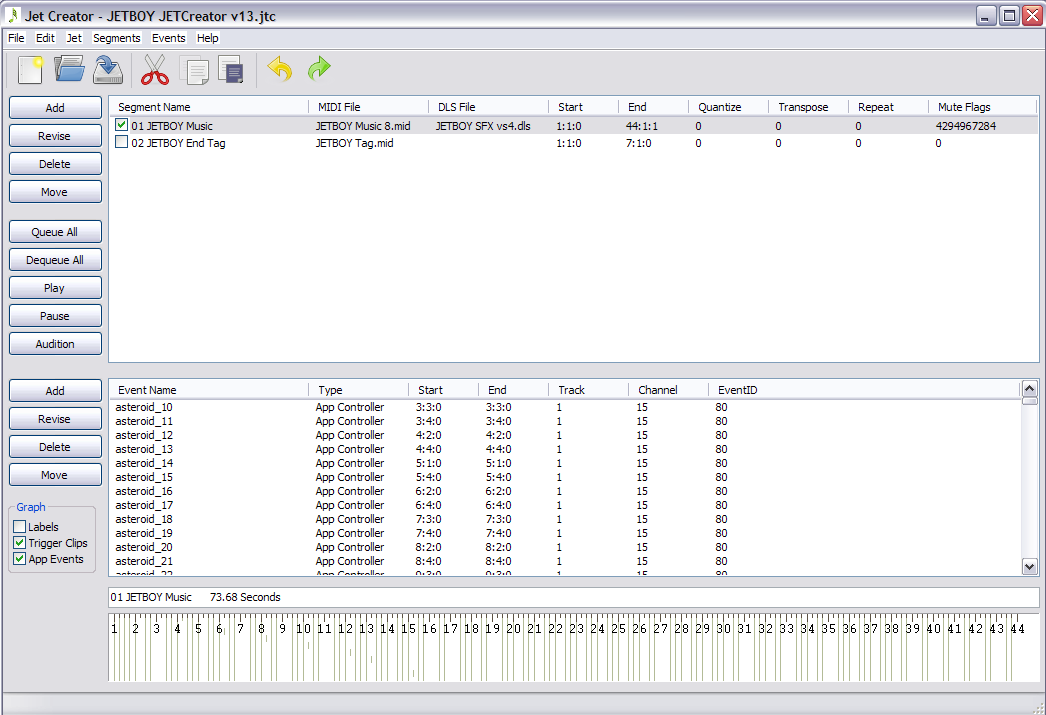
JET
Fenêtre principale du créateur
Les boutons situés sur le côté gauche de la vue principale procédez comme suit:
Ajouter: Affiche la fenêtre du segment ou de l'événement permettant d'ajouter un segment ou un événement.
Réviser: Affiche la fenêtre de segment ou d'événement pour mettre à jour un segment ou un événement existant
Supprimer: Supprime le segment ou l'événement sélectionné (demande de confirmation)
Déplacer: Affiche la fenêtre de déplacement qui vous permet de déplacer les segments ou événements sélectionnés dans le temps
Tout mettre en file d'attente : (sélectionne) tous les segments à lire
Tout retirer de la file d'attente: retirer la file d'attente (désélectionne) tous les segments
Lecture: Lance la lecture de tous les segments en file d'attente. Ce bouton devient "Arrêter le cas échéant". segments en cours de lecture
Audition: Affiche la fenêtre d'audition (voir ci-dessous).
5.1 Fenêtre Segment
La fenêtre du segment est l'endroit où une donnée les attributs du segment sont attribués et auditionnés, comme illustré sur l'image. ci-dessous. La partie gauche de la fenêtre affiche les attributs de segments qui sont stockés dans le fichier JET. Le côté droit de la fenêtre permet à l'auteur de définir de couper le son des indicateurs, de répéter et de transposer les paramètres, et d'écouter le segment dans le jeu JET.
Remarque: Les attributs de l'audition (marqueurs de son, répétitions et transpositions) ne sont pas stockés dans le fichier de contenu JET. (.jet), mais sont définies par le jeu ou l'application elle-même. En programmation ces paramètres correspondent directement aux appels d'API vers d'un moteur de recherche. En les incluant ici, l'auteur du contenu JET peut simuler comment répond aux commandes de l'API de l'application pendant le jeu.
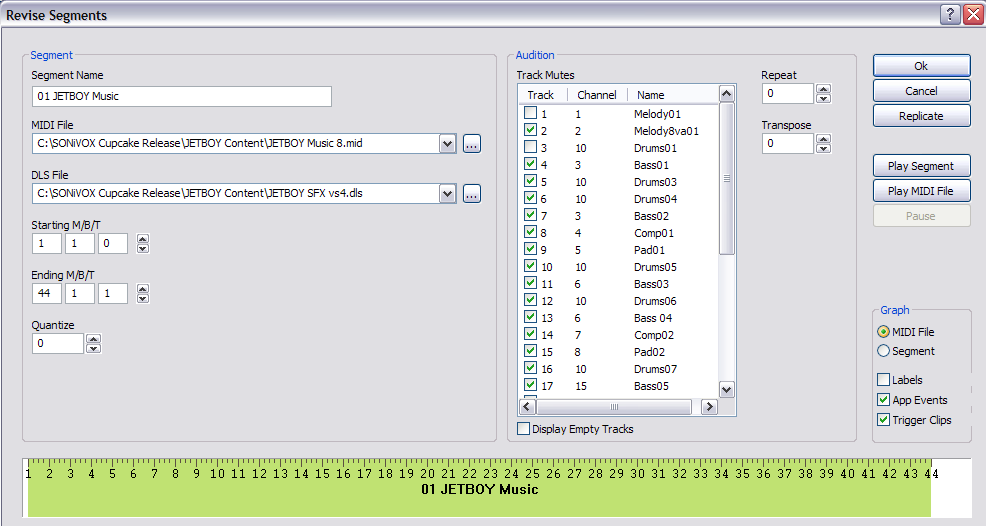
Les paramètres de segment effectuent les opérations suivantes:
- Nom du segment - Ensembles le nom du segment
- Fichier MIDI - Nom et emplacement du fichier MIDI à partir duquel le segment est dérivé. Le bouton situé juste à droite affiche un pour localiser un fichier midi sur le disque dur.
- Fichier DLS - Nom et emplacement du fichier DLS2, le cas échéant, que le périphérique MIDI pour ce segment.
- À partir de M/B/T - Commencer la mesure, la fréquence et le tic du segment
- Fin M/B/T - Fin de la mesure, du battement et du tick du segment
- Quantifier – Quantifier la valeur pour quantifier le segment actuel pendant la lecture
Les champs de l'audition sont les suivants:
- Coupures du son du titre – Affiche les pistes MIDI (pas les canaux) dans le fichier MIDI. Cliquer sur l'icône d'un titre permet de couper le son du titre.
- Chaîne – Affiche le canal MIDI attribué à chaque piste
- Nom – Affiche le méta-événement associé au nom de la piste (le cas échéant) pour chaque piste
- Répéter - Indique le nombre de répétitions d'un segment pendant la lecture.
- Transposer – Indique la transposition en demi-tons ou en demi-pas qu'un segment doit transposer pendant la lecture
- Quelques boutons supplémentaires sont affichés à droite de la fenêtre Audition. Pour ce faire, procédez comme suit:
- OK... Si vous sélectionnez "OK", vous confirmez tous les paramètres du segment et vous fermez la fenêtre du segment
- Annuler - Sélectionner "Annuler" annule toutes les modifications et ferme la fenêtre du segment
- Reproduire - Affiche la fenêtre "Répliquer le segment" pour saisir plusieurs segments à la fois. (voir ci-dessous).
- Lecture/Arrêt du segment – Début Arrête la lecture du segment en utilisant les attributs de segment attribués.
- Lire/Arrêter un fichier MIDI - Démarre ou arrête la lecture du fichier MIDI auquel le segment est attribué.
- Mettre en veille/Réactiver – Mettre en pause ou reprendre la lecture
5.2 Fenêtre d'événement
La fenêtre d'événement est l'endroit où un segment donné d'événement sont attribués et auditionnés, comme illustré ci-dessous. À ajouter un événement à un segment, l'auteur doit d'abord sélectionner le segment contenant l'événement, puis sélectionnez le bouton "Ajouter". La page "Event" fenêtre.
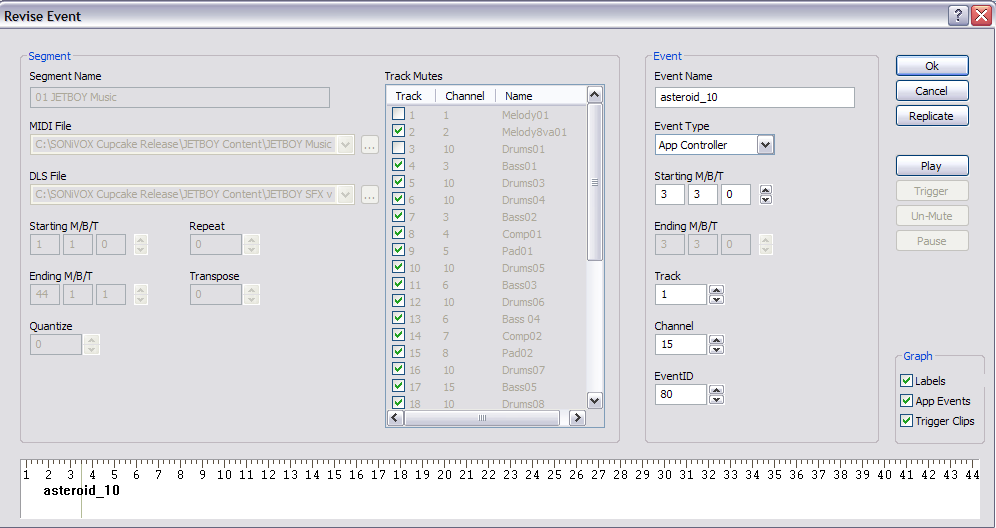
L'événement comporte deux sections principales fenêtre. La section "Segment" à gauche de la fenêtre de l'événement est destinée à l'affichage. uniquement. Elle indique les attributs du segment donné. L'événement située à droite, vous permet d'attribuer des événements. Les éléments suivants : sont disponibles:
Nom de l'événement - Attribue un nom à un événement
Type d'événement : Sélectionne le type d'événement à attribuer.
À partir de M/B/T - Définit la mesure, la fréquence et le graduation de départ de l'événement
Fin M/B/T - Définit la mesure, la fréquence et le graduation de fin de l'événement, le cas échéant
Piste - Définit le titre du segment auquel l'événement s'applique.
Chaîne – Définit le canal MIDI auquel l'événement s'appliquera auxquelles vous souhaitez vous connecter. Le canal MIDI doit correspondre au canal du titre
ID de l'événement - Définit l'identifiant de l'événement. Plusieurs événements peuvent être attribués au même et donc l'ID de l'événement est utilisé pour les identifier.
Quelques boutons supplémentaires sont affichés à droite de la fenêtre Audition. Pour ce faire, procédez comme suit:
OK... Si vous sélectionnez "OK", tous les paramètres de l'événement seront confirmés et la fenêtre de l'événement se fermera.
Annuler - Sélectionner "Annuler" annule toutes les modifications et ferme la fenêtre de l'événement
Reproduire - Affiche la fenêtre "Réplication d'événement" permettant de saisir plusieurs événements à la fois. Voir ci-dessous.
Lecture/Arrêt – Lance ou arrête la lecture du segment en utilisant les attributs de segment attribués. Pendant la lecture du segment, les événements peuvent être déclenchés et auditionnés.
Déclencheur – Déclenche l'événement attribué. Cela permet de répliquer la commande d'API utilisée par le jeu JET utilisera pour déclencher l'événement, ce qui donnera à l'auteur du contenu une méthode pour pour auditionner le comportement de l'événement.
Couper/Réactiver le son – Cette option permet de couper ou de réactiver le son du titre auquel l'événement est attribué.
Mettre en veille/Réactiver – Mettre en pause ou reprendre la lecture
Pour auditionner sur le comportement d'un événement, sélectionner le bouton de lecture. La lecture démarre. Bouton de déclenchement envoie l'événement déclencheur lorsque l'utilisateur appuie dessus. Cela revient à sélectionner l'événement déclencheur vert dans la chronologie.
Remarque: Les événements déclencheurs sont destinés à réactiver le son une seule piste d'un segment lorsqu'elle est déclenchée, puis couper le son de cette piste à la fin le segment déclencheur. Vous devez donc vous assurer que l'indicateur de coupure du son est bien couper le son du canal afin de réactiver le son d'un événement déclencheur à la réception d'un événement déclencheur.
Veuillez consulter la section Options avancées. ci-dessous pour en savoir plus sur le fonctionnement et le comportement des événements déclencheurs.
5.3 Réplication de Windows
Souvent, lors de la création de fichiers JET, vous devez créer des dizaines, voire des centaines d'événements. Vous devrez peut-être aussi déplacer les événements. La Les fenêtres Répliquer et Déplacer le permettent. Il existe deux fenêtres de réplication pour la création de plusieurs segments ou événements. Elles se présentent comme suit:
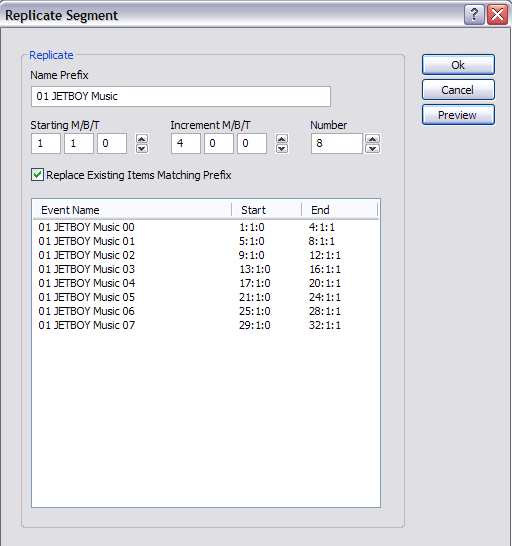
Répliquer la fenêtre de segment
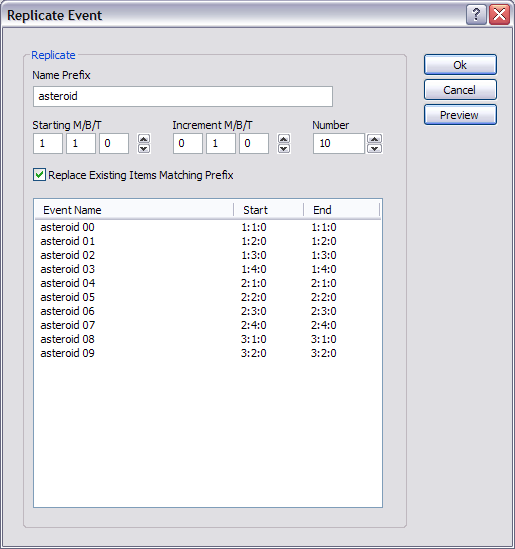
Répliquer la fenêtre d'événement
Les deux fenêtres Réplication fonctionnent de la même manière. Après avoir créé un segment ou un événement initial, vous pouvez sélectionner . Les paramètres sont les suivants:
Préfixe de nom - Définit le préfixe du nom de chaque segment ou événement créé
À partir de M/B/T - Définit l'heure de début du premier segment ou événement
Augmenter M/B/T - Définit le délai entre les segments ou les événements créés.
Nombre – Définit le nombre de segments ou d'événements que vous souhaitez créer. Si le numéro dépasse la longueur du fichier MIDI (pour ou segment (pour les événements), ces objets ne sont pas créés.
Aperçu – L'aperçu vous permet d'examiner les objets créés avant de dire "OK" pour les insérer de l'IA générative.
5.4 Déplacer des fenêtres
La fonction Move agit de la même manière que Reproduire la fonction, en ce sens qu'elle vous permet de modifier plusieurs segments ou événements une seule fois, dans ce cas, les déplacer dans le temps. Comme Replicate, il existe deux fonctions une pour les segments et une pour les événements. Les fenêtres ressemblent à suivantes:
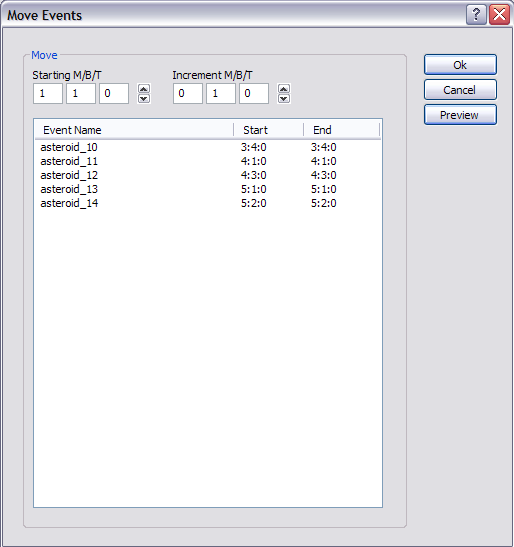
Déplacer la fenêtre de l'événement
Pour utiliser l'option "Déplacer", sélectionnez d'abord les segments ou événements que vous souhaitez déplacer dans le temps, puis cliquez sur le bouton Déplacer. Ces paramètres sont les suivants : comme suit:
À partir de M/B/T - Définit l'heure de début du premier segment ou événement
Augmenter M/B/T - Définit l'heure à partir de laquelle vous souhaitez déplacer les objets, en M/B/T.
Aperçu – L'aperçu vous permet d'examiner les objets créés avant de dire "OK pour déplacement" de l'IA générative.
5.5 Fenêtre d'audition
Cliquez sur le bouton Audition de l'application JET Creator pour ouvrir la fenêtre Audition. C'est où l'auteur du contenu ou le programmeur de l'application peuvent simuler la lecture, telle qu'elle peut se produire dans l'application mobile ou le jeu.
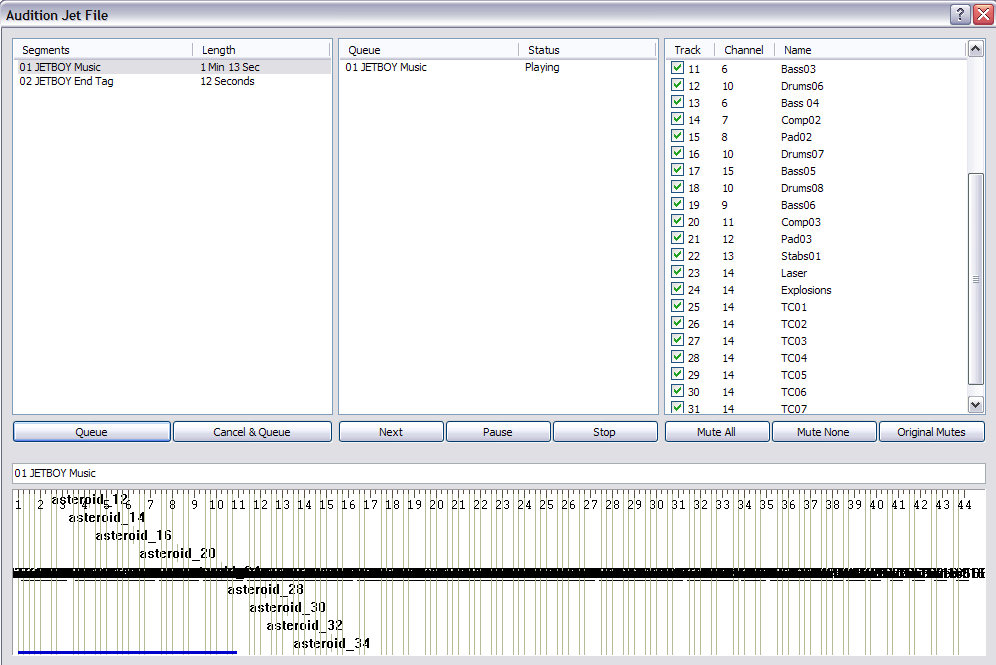
Fenêtre d'audition JET
Le guide se compose de quatre sections principales la fenêtre de l'audition. La section la plus à gauche affiche les segments disponibles et leur durée en secondes. La section du milieu affiche une liste de ce que sont mis en file d'attente et indiquent leur état de lecture. Au loin La section de droite affiche les indicateurs de coupure du son du segment en cours de lecture. La de la timeline en bas de la page sont les mêmes que dans la fenêtre principale. Il affiche le segment en cours de lecture, ainsi qu'un affichage visuel des déclencheurs d'événements associés à ce segment.
La fenêtre d'audition vous permet de mettre en file d'attente n'importe quel segment, dans n'importe quel ordre. Pour ce faire, il vous suffit de sélectionner le segment que vous souhaitez ajouter à la file d'attente. Ce segment apparaîtra dans la fenêtre de la file d'attente et commencer la lecture (s'il s'agit du premier segment). Vous pouvez ensuite sélectionner n'importe quelle d'autres segments et les inclure dans la file d'attente de lecture. Lorsque les segments terminer la lecture, la lecture du segment suivant de la file d'attente commence. Tout comme le autres fenêtres de JET Creator, vous pouvez couper ou réactiver le son, déclencher des extraits d'événements, etc. en temps réel pendant la lecture de chaque segment.
Plus précisément, ces boutons se comportent comme suit:
File d'attente – charge le segment sélectionné dans la file d'attente et lance la lecture
Annuler et mettre en file d'attente - annule le segment en cours de lecture avant de placer le segment sélectionné en file d'attente pour lecture
Annuler la transaction actuelle - annule le segment en cours de lecture dans la file d'attente et lance la lecture segment suivant
Arrêter – arrête la lecture de tous les segments en file d'attente
Couper le son de tous les participants – coupe le son de toutes les pistes du segment actuel
Ne plus ignorer – réactive le son de tous les titres du segment actuel
Coupures du son d'origine - Il définit les indicateurs de désactivation du son d'origine pour le segment actuel.
La combinaison de ces options de lecture permet à l'auteur ou au programmeur d'application d'écouter n'importe quel comportement l'application musicale interactive peut rencontrer.
5.6 Menus du créateur JET
Les menus de créateur JET permettent d'accéder aux de nombreux paramètres dans la fenêtre principale ainsi que quelques paramètres supplémentaires.
5.6.1 Menu Fichier
Le menu "Fichier" contient les éléments suivants : éléments:
Nouveau : Crée un fichier JET Creator (.jtc)
Ouvert - Ouvre un fichier JET Creator existant
Enregistrer – Enregistre le fichier JET Creator actuellement ouvert.
Enregistrer sous - Enregistre le fichier JET Creator actuellement ouvert dans un nouveau fichier
Importer un projet : importe une archive JET Creator (.zip)
Exporter le projet : exporte une archive JET Creator (.zip)
Sortie - Quitter l'application
5.6.2 Modifier le menu
Le menu "Édition" contient les éléments suivants : éléments:
Annuler - L'annulation annule la dernière modification effectuée.
Rétablir – Rétablir permet de rétablir la dernière annulation
Couper - Copier le paramètre sélectionné dans le presse-papiers et supprimer la sélection
Copier - Copier le paramètre sélectionné dans le presse-papiers et conserver la sélection
Coller – Coller le paramètre sélectionné
5.6.3 JET
Le menu "Édition" contient les éléments suivants : éléments:
Propriétés – Affiche la fenêtre des priorités des créateurs JET. Cette fenêtre vous permet de définir pour un fichier JET donné:
Informations sur les droits d'auteur : contient les informations sur les droits d'auteur à insérer dans le fichier JET
Chase Controllers : option permettant de rechercher des contrôleurs (activé/désactivé). Cela devrait généralement doit être activée.
"Delete Empty Tracks" (Supprimer les pistes vides) : supprime tous les pistes MIDI vides.
5.6.4 Segments
Le menu "Segments" contient les éléments suivants : éléments:
Ajouter un segment - Affiche la fenêtre Segment
Mettre à jour un segment : mettre à jour les attributs du segment
Supprimer le segment : supprime le segment actuel du Liste de segments
5.6.5 Aide
Le menu Aide contient au moins les les éléments suivants:
Aide pour les créateurs JET : lancera le document d'aide au format PDF ou accédera à l'aide en ligne
À propos de – Numéro de version du créateur JET, infos SONiVOX
Six événements déclencheurs expliquons
Interrompre un MIDI en segments individuels (non linéaires) et les placer en file d'attente pour la lecture dans un jeu en fonction d'événements du jeu est l'une des façons dont les fichiers musicaux JET sont et interactif. Les événements déclencheurs constituent une méthode supplémentaire de lecture interactive. Les deux seraient utilisés ensemble dans un jeu ou une application interactifs.
Les événements déclencheurs permettent de:
- Les pistes dans un segment MIDI peuvent être activées ou désactivées en fonction du jeu événements. Par exemple, le compositeur peut créer deux morceaux de batterie, l'un et une lente. Si l'action d'un jeu est rapide, le morceau de batterie rapide pourrait de lecture. Si l'action du jeu est lente, le titre de la batterie lente peut jouer.
- Les actions de l'utilisateur peuvent être comparées aux événements déclencheurs pré-inséré dans un fichier musical à des emplacements musicaux corrects. D'après les les résultats, le score ou d'autres actions peuvent avoir lieu.
- Les transitions musicales entre les niveaux ou les séquences d'action peuvent être pour offrir une fluidité musicale.
En arrière-plan, JET utilise des CC MIDI standards pour accomplir ces actions et synchroniser l'audio. Contrôleurs utilisées par JET font partie de celles qui ne sont pas définies pour une utilisation spécifique par la spécification. Définitions spécifiques des manettes sont les suivantes:
Contrôleurs 80-83 Réservé à une utilisation par application
Contrôleur 102 Repère d'événement JET
Contrôleur 103 Repère de clip JET
Contrôleurs 104-119 Réservé pour une utilisation future
6.1 Repère de clip JET (CC103)
La manette 103 est réservée au marquage extraits d'une piste MIDI pouvant être déclenchés par l'appel d'API JET_TriggerClip. L'ID d'extrait est codé dans les six bits de la chaîne la valeur du contrôleur. Le bit 6 est défini sur 1 pour indiquer le début d'un extrait, et il est défini sur zéro pour indiquer la fin d'un clip.
Par exemple, pour identifier un extrait avec un extrait ID 1, l'auteur insère une télécommande MIDI avec le paramètre "contrôleur=103" et la valeur "65" au début de l'extrait, et un autre avec manette=103 et valeur=1 à la fin de l'extrait. Lorsque la fonction JET_TriggerClip() est appelée avec un ID d'extrait de 1, la piste est le son est réactivé lorsque la valeur de la manette est 65. Le son est de nouveau coupé lorsque la la valeur 1 de la manette est détectée.
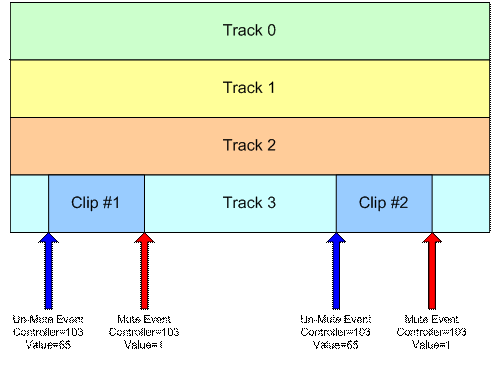
Figure 5: Clip synchronisé
Dans l'image ci-dessus, si le La fonction JET_TriggerClip() est appelée avant le premier événement de contrôleur, Track (Track) Le son du premier clip est réactivé lorsque le premier événement sur la manette se produit, le premier extrait et le son du titre sera coupé lors du deuxième événement lié à la manette. Si la fonction JET_TriggerClip() est appelée une fois que le premier événement de contrôleur a la piste 3 est réactivée lorsque le troisième événement sur la manette se produit, le deuxième extrait est lu et le son de la piste est de nouveau coupé lorsque le quatrième qui se produit.
Remarque:Normalement, le son du titre contenant l'extrait est coupé par l'application. Lorsque le segment est initialement mis en file d'attente par l'appel de JET_QueueSegment(). Si n'est pas coupé, le clip sera toujours lu jusqu'à ce que Jet_TriggerClip() soit appelé avec l'ID de l'extrait.
6.2 Repère d'événement JET (CC102)
La manette 102 est réservée au marquage des événements dans les flux MIDI spécifiques à la fonctionnalité JET. Actuellement, la seule valeur définie est 0, ce qui marque la fin d'un segment à des fins de minutage.
Normalement, JET lance la lecture de (ou répète le segment actuel) lorsque le qu'un méta-événement de fin de piste est détecté. Certains MIDI les outils de conception rendent difficile le positionnement précis du repère de fin de trajectoire, entraînant des problèmes de synchronisation lorsque les segments sont joints.
Pour éviter ce problème, l'auteur peut placer un repère de fin de segment JET (contrôleur=102, valeur=0) à l'endroit où le doit être mis en boucle. Lorsque le repère de fin de segment est présent, le segment suivant est déclenché. Si le segment en cours est lu en boucle, reprendra au début du segment.
Vous pouvez également utiliser le repère de fin de segment pour permettre l'achèvement d'une figure musicale au-delà de la fin de la mesure marque le début du segment suivant. Par exemple, l'auteur du contenu peut crée un segment de quatre mesures avec un remplissage de tambour qui se termine sur un battement de la 5e une barre située au-delà de la fin naturelle du segment. En plaçant une balise de fin de segment repère à la fin de la 4e barre, la section suivante correspond déclenché, mais le remplissage du tambour se poursuivra parallèlement au segment suivant d'assurer la continuité musicale.
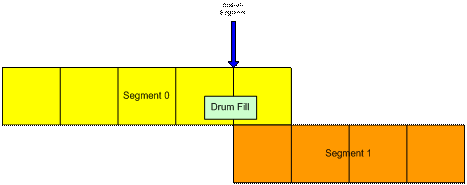
Figure 6: marqueur de fin de section
6.3 Contrôleurs d'application (CC80-83)
L'application peut utiliser des contrôleurs à ses propres fins. Lorsqu'un contrôleur compris dans cette plage est détecté, le est ajouté à une file d'attente d'événements pouvant être interrogée par l'application. Certaines utilisations possibles incluent la synchronisation d'événements vidéo avec l'audio et le marquage d'un point dans un segment MIDI pour mettre en file d'attente segment. La plage de contrôleurs surveillés par l'application peut être modifiée par l'application lors de l'initialisation.
7 Consignes pour les créateurs JET
7.1 Ordre des tâches
Comme pour tous les projets, il est préférable de discuter et de concevoir le schéma musical interactif avec le concepteur et le programmeur du jeu avant de commencer votre composition. Une description et/ou une spécification peuvent vous aider à vous éviter d'avoir à refaire des choses une fois le jeu en place.
En général, vous devez d'abord écrire votre musique dans l'outil de saisie vocale de votre choix de la manière dont vous avez l'habitude de composer, puis diviser le fichier MIDI final selon les besoins de l'application. Passez ensuite à JET Creator et créez tous vos segments musicaux dans l'ordre le plus simple pour les prévisualiser une fois qu'ils sont lus. Enfin, ajoutez les événements JET pour contrôler les segments via le jeu Android et auditez-les si nécessaire dans JET Creator. Enfin, enregistrez le projet dans JET Creator et transmettez le fichier .jet au programmeur pour qu'il l'intègre dans le jeu. Après la prévisualisation, des modifications seront probablement apportées aux fichiers MIDI et aux attributs de créateur JET.
7.2 Économie de mémoire
Pour économiser de la mémoire, composez le moins de fichiers MIDI possible, puis créez plusieurs segments à partir de ce fichier. Par exemple, un fichier MIDI de 12 barres avec trois sections de 4 barres (A, B et C) peut créer un titre beaucoup plus long. Il vous suffit de créer plusieurs segments faisant référence à un fichier MIDI, puis de les organiser comme vous le souhaitez. Par exemple, A, A, B, A, C, A, B, A, A permet de créer un titre de 36 mesures. Utilisez JET pour ajouter des répétitions, transposer des segments, et couper et réactiver le son des pistes de manière interactive pour le rendre encore plus intéressant.
7.3 Réplication
Pour accélérer l'ajout de segments ou d'événements, utilisez la commande Répliquer. Replicate peut ajouter plusieurs segments ou événements à la fois et utilise un paramètre de décalage et une convention de nommage de préfixe pour faciliter la lecture. La commande MOVE est également utile pour déplacer plusieurs événements selon un nombre défini de mesures, de battements ou de graduations.
7.4 Options interactives
Plusieurs concepts audio interactifs sont possibles dans JET. Vous trouverez ci-dessous quelques exemples, mais nous espérons que les développeurs en proposeront d'autres auxquels nous n'avons pas pensé. Ce sont les méthodes suivantes :
7.4.1 Déclenchement de plusieurs segments
Avec cette méthode, l'application déclenche des segments spécifiques en fonction des événements du jeu. Par exemple, un couloir avec beaucoup de conflits peut déclencher la section 1, tandis qu'un couloir sans conflits peut déclencher la section 2. L'utilisation de TriggerClips JET avec cette méthode crée encore plus de diversité.
7.4.2 Tableaux de mise en sourdine
Avec cette méthode, l'application déclenche des événements de coupure et de réactivation du son sur des pistes spécifiques dans une seule séquence MIDI. Par exemple, un couloir avec beaucoup de conflits peut lire les pistes MIDI 1 à 16, tandis qu'un couloir sans conflits peut lire le même fichier MIDI, mais couper le son des pistes 9 à 16. L'utilisation de TriggerClips JET avec cette méthode crée encore plus de diversité.
7.4.3 Jeux axés sur la musique
Les jeux axés sur la musique sont semblables à ce que Guitar Hero et JETBOY ont fait dans le sens où le contenu musical détermine la façon dont les événements explicites sont présentés. L'application interroge ensuite la réponse de l'utilisateur aux événements graphiques et modifie la musique de manière interactive en réponse. Avec cette méthode, le jeu utilise des événements d'application JET, des contrôleurs MIDI intégrés au fichier MIDI et lus par le jeu en temps réel. En fonction de la réponse de l'utilisateur, vous pouvez définir le déclenchement de plusieurs segments et/ou les tableaux "Ignorer".

